# Protokollierung der Sitzung
Schlagwörter: Session, RaumDas Speichern der Sitzung erfolgt stets vollautomatisch. Damit Sitzungen nachträglich nicht mehr verändert werden können, können die Benutzenden den Zustand der Sitzung ändern (siehe Absatz 6.12). Da den Teilnehmenden auch zeitunabhängiger Zugang zu den Sitzungen verschafft werden kann, ist oft ein separates Speichern der Sitzung unnötig.
Die Sitzung kann aber auch als PDF gespeichert/gedruckt werden. Eine externe Sitzungsdokumentation in Form einer PDF-Datei ist nur eine zusätzliche Option.
Um eine Sitzung zu speichern oder zu drucken, wird die Sitzung geöffnet. Im Kopfbereich der Sitzung befindet sich neben dem Sitzungsnamen eine Schaltfläche für den PDF-Export bzw. Druck:
Wird die Schaltfläche aktiviert, erscheint der Druck-Dialog des Browsers. Dieser unterscheidet sich je nach Browser.
Google Chrome:
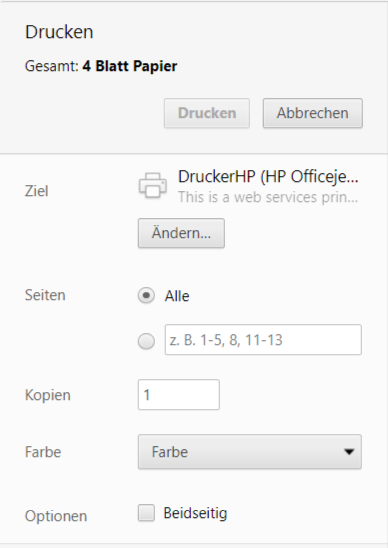
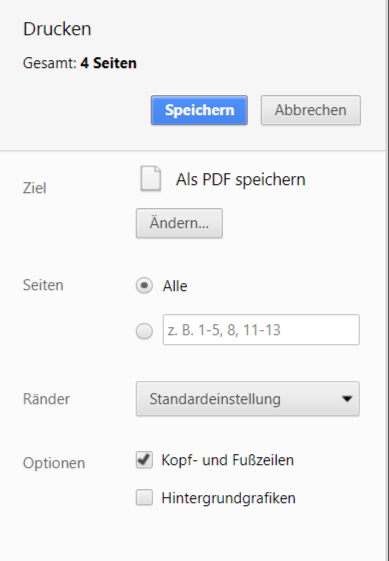
Über die Schaltfläche "Ändern…" kann die Sitzung als PDF gespeichert werden.
Chrome fragt Sie nach einem Dateinamen und einem Speicherort. Nach Bestätigung liegt das PDF-Dokument an der gewünschten Stelle.
Mozilla Firefox
Bei Firefox wird ein PDF-Druckertreiber des Betriebssystems verwendet. Microsoft Windows 10 stellt zu diesem Zweck den Drucker "Microsoft Print to PDF" bereit.
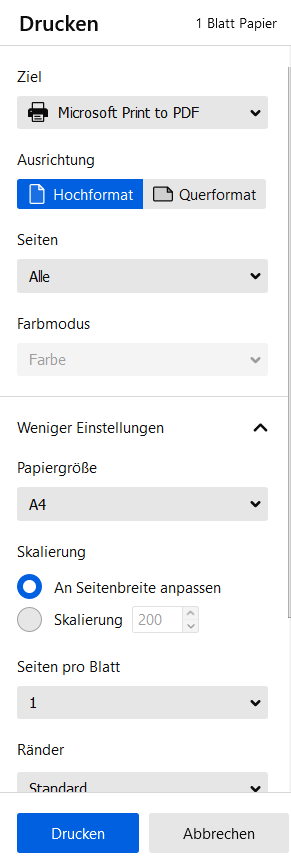
Bitte beachten Sie hier auch die erweiterte Einstellung für Skalierung. Diese sollte auf "An Seitenbreite anpassen" gestellt verbleiben. Falls dies verstellt ist, werden Sitzungen eventuell nicht zur Seite passend ausgedruckt.
